hp 복합기로 스캔하여 pc에 저장하기
hp 복합기 프린터로 사진이나 서류를 스캔하여 pc(컴퓨터)에 저장하는 방법입니다.
잘 사용하지 않던 기능이지만 생각보다 사용하기가 쉽군요.
현재 사용은 윈도우즈7에서 테스트한 것입니다.
먼저 HP프린터의 드라이버는 정상적으로 설치가 되었어야 합니다.
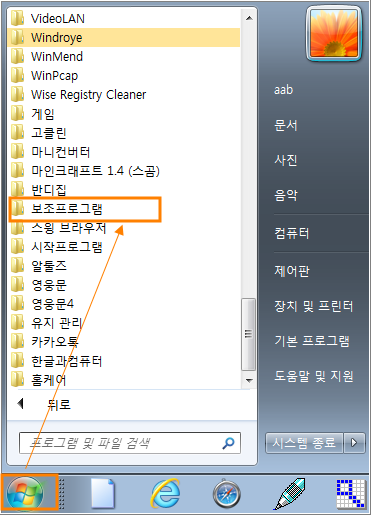
윈도우즈7(windows7)에서 [시작] => [보조프로그램]을 선택합니다.
물론 이 부분에서 프린터가 컴퓨터와 연결이 되어있고 전원을 켜 놓은 상태라야 합니다.
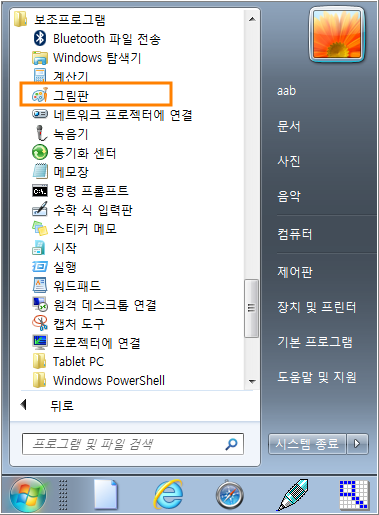
윈도우즈7의 [보조프로그램]에서 [그림판]을 선택합니다.
윈도우즈의 그림판이 여기서는 상당히 큰 역할을 하는 것이 보입니다.
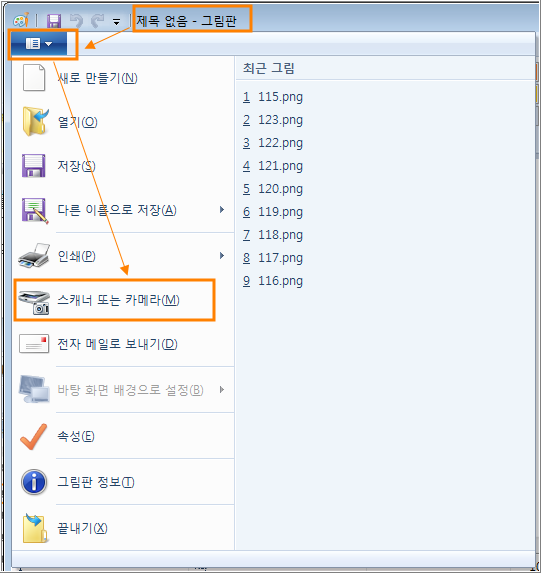
윈도우즈7의 [그림판]이 실행되면 좌측 상단의 [메뉴] 아이콘을 클릭하여 [스캐너 또는 카메라]를 선택합니다.
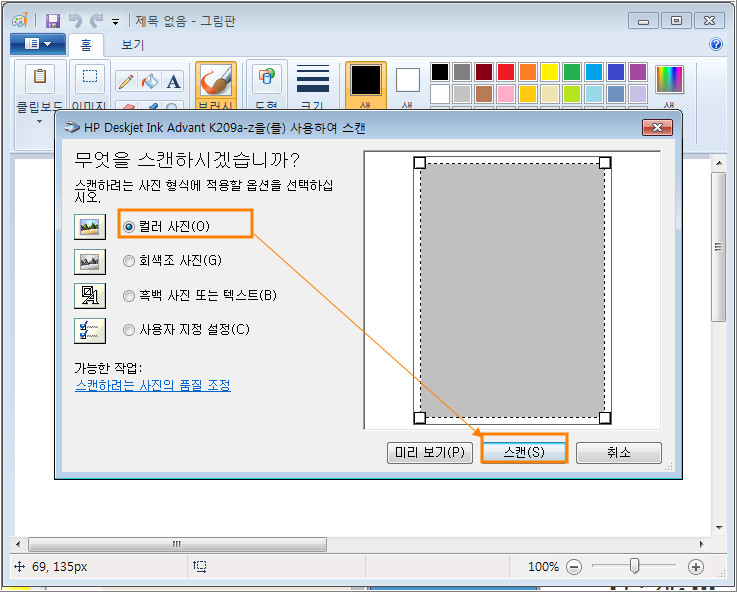
프린트 상단의 뚜껑을 열고 스캔 할 사진이나 문서를 올려 놓습니다.
[컬러사진]을 선택한 다음 [스캔]을 클릭합니다.
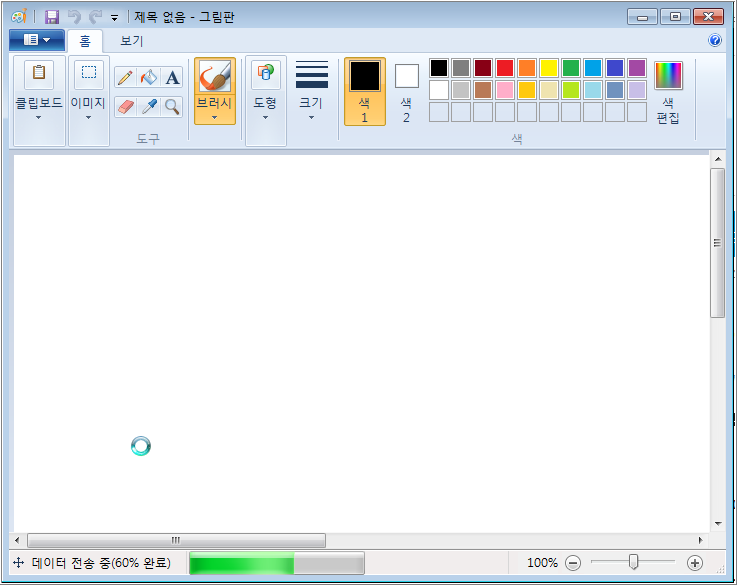
스캔이 진행되고 있는 화면입니다.
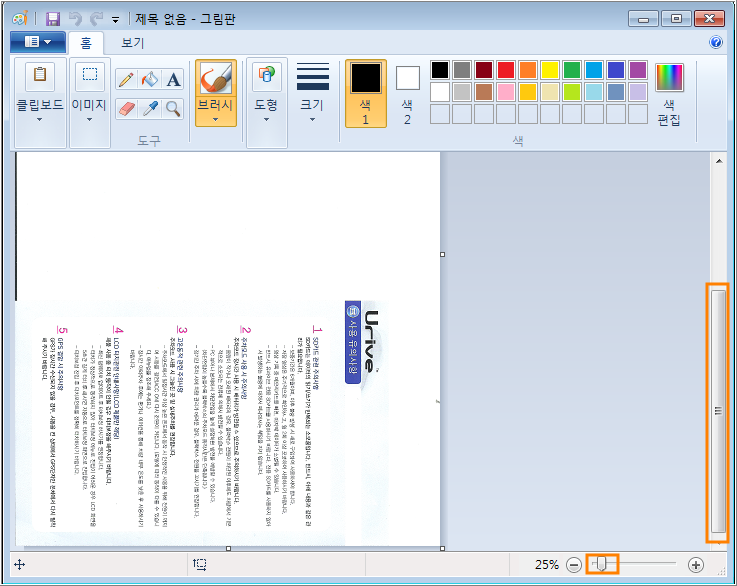
문서가 스캔되어 보이는 화면입니다.

그림판의 좌측 상단 [메뉴] 아이콘을 클릭하여 [다른 이름으로 저장]을 선택하고 스캔한 화면을 저장합니다.
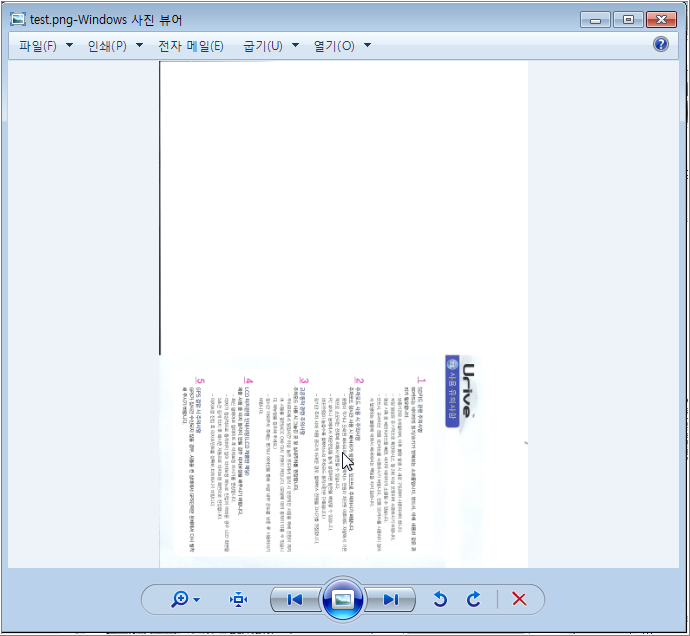
위 화면이 스캔한 자료를 그림판으로 불러와 확인한 자료입니다.
요즈음 왠만한 프린터는 모두 스캔 기능이 있는 것으로 보입니다.
문서나 사진을 스캔해 두면 좋은 보관 자료가 될 것 같으니 참고해서 사용하시기 바랍니다.
'컴퓨터 > 하드웨어' 카테고리의 다른 글
| iptime 유무선 공유기 2대 연결하기(허브모드) 2 (0) | 2016.03.07 |
|---|---|
| iptime 유무선 공유기 2대 연결하기(허브모드) 1 (3) | 2016.03.07 |
| 하드디스크 오류검사 (1) | 2015.04.27 |
| 하드디스크문제가 발견되었습니다-응급조치 (1) | 2015.04.26 |
| pc(컴퓨터) 성능평가와 Windows 체험 지수 (0) | 2015.01.26 |

